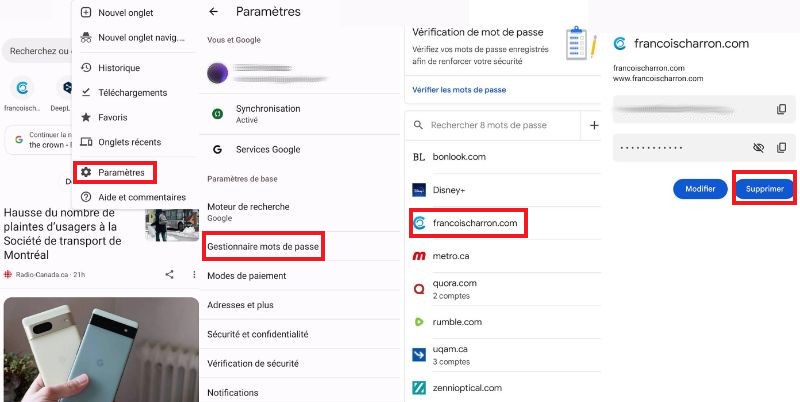Pourquoi ne pas sauvegarder ses mots de passe dans Chrome, et comment les supprimer
Facebook, Amazon, Netflix ou autre, celui-ci nous offre de le sauvegarder à même le navigateur web. On vous explique pourquoi c’est une mauvaise idée, et comment faire pour supprimer les mots de passe que vous auriez déjà enregistrés.
Si on vous répète sans cesse l’importance d’utiliser un gestionnaire pour pouvoir créer et stocker des mots de passe forts, tous ne se tiennent pas sur le même pied d’égalité.
Le navigateur web Google Chrome, par exemple, propose de sauvegarder nos identifiants complets pour nous permettre de nous connecter plus vite à nos divers comptes.
Bien que ça puisse sembler intéressant de l’utiliser pour gagner du temps, c’est loin d’être sécuritaire de le faire. On vous explique pourquoi, et comment supprimer vos mots de passe qui y auraient été déjà enregistrés.
Pourquoi le gestionnaire de mots de passe de Google n’est pas recommandé
Malheureusement, le gestionnaire de mots de passe offert dans Google Chrome est loin d’être sécuritaire.
Le hic, c’est que nos mots de passe sauvegardés se retrouvent dans tous les appareils qu’on utilise où notre compte Google est synchronisé: téléphone, tablette, ordinateur de bureau, etc.
Si l’un de nos appareils tombe entre de mauvaises mains, Google ne propose absolument aucune barrière de protection pour empêcher quelqu’un de se connecter à nos comptes.
Les gestionnaires de mots de passe sécurisés, comme ceux qui se retrouvent dans mes recommandations, demandent périodiquement d’entrer à nouveau notre mot de passe maître pour éviter que quelqu’un puisse entrer dans notre voûte.
En plus, le gestionnaire de Google ne propose pas de fonctionnalité pour créer des mots de passe forts et aléatoires, donc on a plus de chance d’être et d’utiliser les mêmes mots de passe encore et encore.
Malheureusement, c’est l’une des pires choses à faire puisque ça rend le vol d’identifiant un jeu d’enfant pour les pirates informatiques.
Bref, on a vraiment intérêt à utiliser un gestionnaire de mots de passe pour en générer des puissants tout en n’ayant pas à nous en rappeler!

Comment supprimer les mots de passe enregistrés sur Chrome
Si vous avez cru bien faire en enregistrant vos mots de passe dans Google Chrome, pas de panique, puisque c’est très facile de les supprimer de là.
Assurez-vous simplement de bien les noter avant de les supprimer pour ne pas avoir les mains liées au moment de vous connecter à vos divers comptes.
Bref, pour procéder sur un ordinateur, il faut:
- Ouvrir Google Chrome.
- Cliquer sur les trois points en haut à droite, puis sur Paramètres.
- Dans Saisie automatique, sélectionner Gestionnaire de mots de passe.
- À côté du mot de passe, appuyer sur les 3 points verticaux, puis sur Supprimer.
- Répéter pour tout le reste.
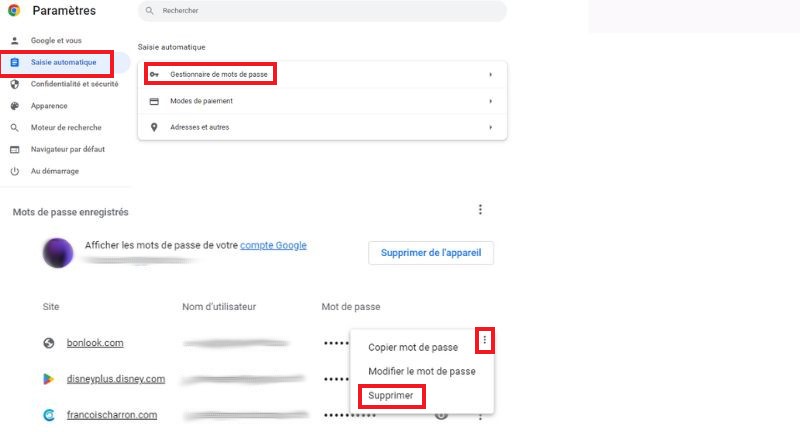
La marche à suivre pour supprimer les mots de passe du gestionnaire de Chrome sur ordinateur.
Sur un téléphone Android, c’est presque la même façon de faire. On doit:
- Ouvrir Google Chrome.
- Cliquer sur les trois points en haut à droite, puis sur Paramètres.
- Sélectionner Gestionnaire mots de passe.
- Cliquer sur l’un des sites web affiché, puis sur Supprimer.
- Répéter pour tout le reste.